Förstora JPG-filstorlek online med dessa 4 Image Resizer
Du kanske är nyfiken på om det är möjligt att öka storleken på en JPG-fil. Ja, det här är fantastiska nyheter! Du kan öka storleken på dina bilder på några olika sätt. Men om du gör detta kommer bilden att bli förvrängd och dess kvalitet försämras. Det är det oundvikliga resultatet av dina handlingar. De flesta bildförstorare kan bara öka filstorleken på din bild med en faktor två. Men du har tur eftersom det här inlägget kommer att visa dig fyra olika sätt att förstora en JPG bild med bibehållen kvalitet.
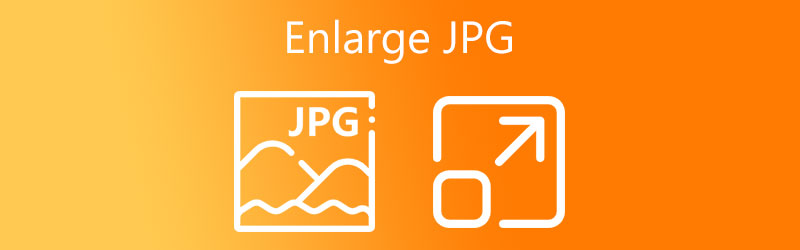
Del 1. Hur man förstora JPG-filstorlek online
1. Vidmore Free Image Upscaler Online
Som nämnts ovan är det inte lätt att förstora en bild eftersom det gör att bilden tappar sin kvalitet. Som tur är, Vidmore Gratis Image Upscaler Online kan uppfylla din standard. Även om det är en internetapp fungerar den felfritt. Denna bildförstoring kommer att hjälpa användare att göra sitt jobb effektivt. Och allt beror på hjälp av artificiell intelligens. För när din bild väl finns i gränssnittet kommer den automatiskt att förbättra den.
Bortsett från det låter Vidmore Free Image Upscaler Online dig välja den bild du vill ha utan att förlora kvaliteten. Och det som gör det mer fördelaktigt är att det är gratis! Därför har du friheten att förbättra dina bilder obegränsat!
Förutom JPG kan Vidmore Free Image Upscaler Online också förstora olika bildformat. Och vet du vad som är mer överraskande? Du kan framgångsrikt förstora din bild i tre enkla steg!
Steg 1: Du måste skriva in namnet på Vidmore Free Image Upscaler Online-programmet i sökfältet i den webbläsare som du använder oftast. När du kommer dit, leta efter ikonen som säger Ladda upp bild, välj sedan bilden du vill lägga till från den lagrade mappen.
Prova Image Upscaler nu!
- Förbättra fotokvaliteten.
- Förstora bilden till 2X, 4X, 6X, 8X.
- Återställ gammal bild, gör foton oskärpa osv.

Steg 2: När du har bestämt dig för en bild att använda måste du ha tålamod för en kort stund. Samtidigt bearbetar artificiell intelligens bilden. Du kommer att kunna jämföra bilden som den var innan bearbetningen med resultatet efter att bearbetningen är klar. Du behöver bara välja Förstoring tills du når önskad zoomnivå som du behöver.
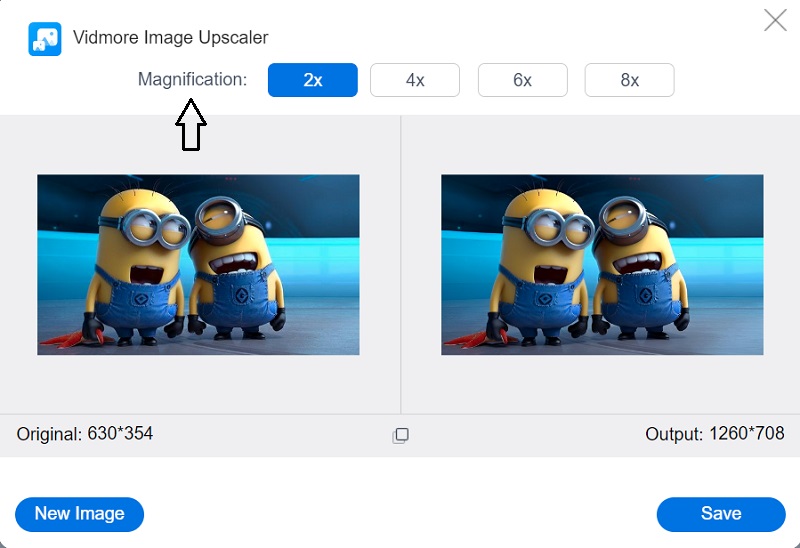
Steg 3: Du bör trycka på Spara knappen endast om resultatet och förstoringen av ditt foto är tillfredsställande. Och vi är klara!
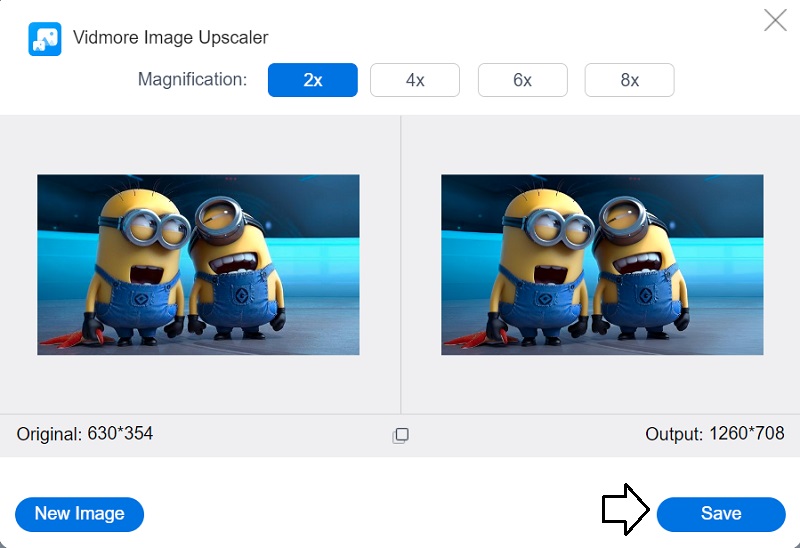
2. Fotoförstorare
En annan webbaserad applikation som hjälper dig att förstora din bild finns på PhotoEnlarger.com. Du kan komma åt denna applikation genom att gå till deras hemsida. Användargränssnittet är inte alltför komplicerat. Dessutom har varje åtgärd gjort navigeringsverktygen så enkla som möjligt. Utöver det har den potential att förbättra bildens övergripande kvalitet. Utöver det kan den användas för att förbättra den övergripande kvaliteten på en bild. Instruktioner om hur du får ut det mesta av bildförbättrare finns i sin helhet i följande text, som är formaterad som en viktig guide.
Steg 1: Du bör nu starta din webbläsare, leta efter PhotoEnlarger.com med hjälp av sökfältet och klicka sedan på den allra första länken som blinkar upp. Efter det, navigera till bilden du vill ändra genom att trycka på Bläddra knappen och välj bilden från menyn.
Steg 2: Om bilden redan visas på din skärm har du tillgång till ett reglage som läser Välj förstoringsfaktor. Om du vill att bilden ska öka i storlek, flytta reglaget åt höger tills önskad storlek uppnås. Det gör att du kan förstora bilden.
Steg 3: Du kan också ange objektets höjd och storlek manuellt. Du kan göra det med samma metod. Efter att du har justerat proportionerna efter dina önskemål kan du välja Förstora alternativ från menyn.
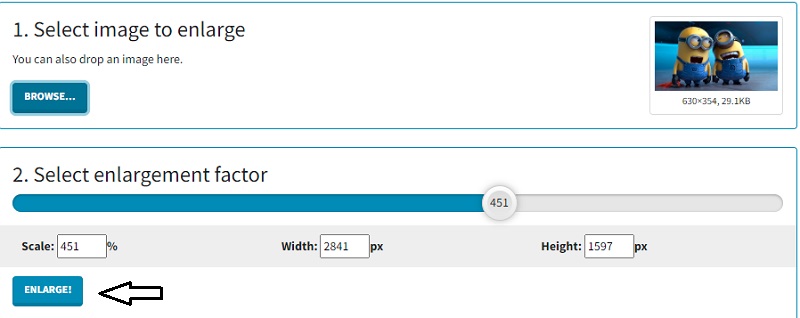
3. PixCut
Bildupplösningen kan ökas med hjälp av ett program som heter PixCut, som är en webbapplikation. PixCut kan hittas online eftersom det drivs av de senaste framstegen inom artificiell intelligens. Den kan automatiskt förstora bilden, oavsett vilken typ av bild som används. Du kan använda den här funktionen oavsett bildtyp eller bildformat.
Steg 1: Efter att ha navigerat till PixCut-webbplatsen måste du klicka på Ladda upp bild ikonen för att ladda upp bilden du vill redigera.
Steg 2: När detta är klart kommer den att visa originalbilden och den förstorade versionen på skärmen samtidigt.
Steg 3: Du är fri att gå till nästa steg: välj knappen märkt Ladda ner utan vattenstämpel. Å andra sidan, för att installera detta utan en synlig vattenstämpel, behöver du ett högre kreditsaldo än vad du har för närvarande.
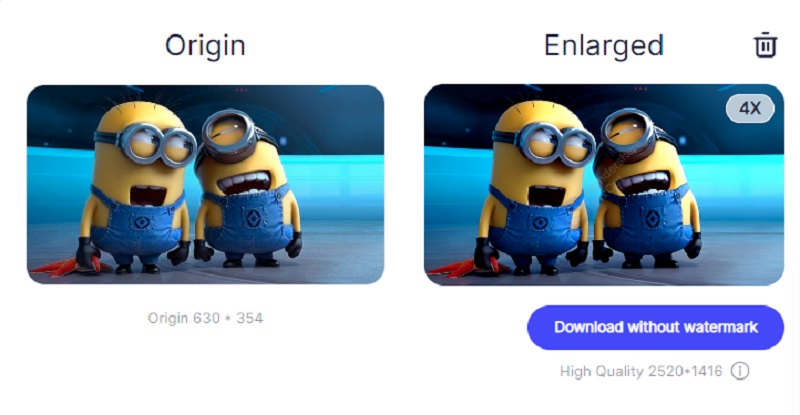
4. AI Image Enlarger
Du kan också använda AI Image Enlarger, ett annat onlineverktyg, för att förstora din JPG-bild. Det är en mjukvara som har artificiell intelligens-baserad brusreduceringsteknik. Utöver det har den ett verktyg för artificiell intelligens som kan förvandla ditt porträtt och din ansiktsbild till en animerad stil medan du är online.
AI Image Enlarger förbättrade upplösningen och bildstorleken utan att ge avkall på bildkvaliteten. Förbättra bildens kvalitet genom att minska mängden brus och skärpa den. Med hjälp av detta program kan du inte bara göra visuellt slående fotografier, utan du kan också förstora de befintliga. Och slutligen ger det användarna möjlighet att förbättra den övergripande kvaliteten på sina fotografier. Du hittar en lista över de steg som måste tas nedan för din referens.
Steg 1: Du kommer att behöva använda AI Image Enlarger, som kan finnas i vilken webbläsare du vanligtvis använder. Efter det väljer du alternativet märkt Välj Bilder. När du har valt den knappen kommer du att se att du måste registrera dig och validera din e-postadress innan du fortsätter.
Steg 2: När du har slutfört all verifiering kan du lägga till din bild. Du bör lägga märke till en pil som pekar nedåt bredvid bilden. Om du fortfarande är missnöjd med storleksökningen kan du välja ändringen genom att klicka på pilen i rullgardinsmenyn.
Steg 3: Klicka på Start knappen om du är nöjd med ändringarna du har gjort i bilden, och vänta sedan på att bilden sparas på din enhet så att du kan komma åt den senare.
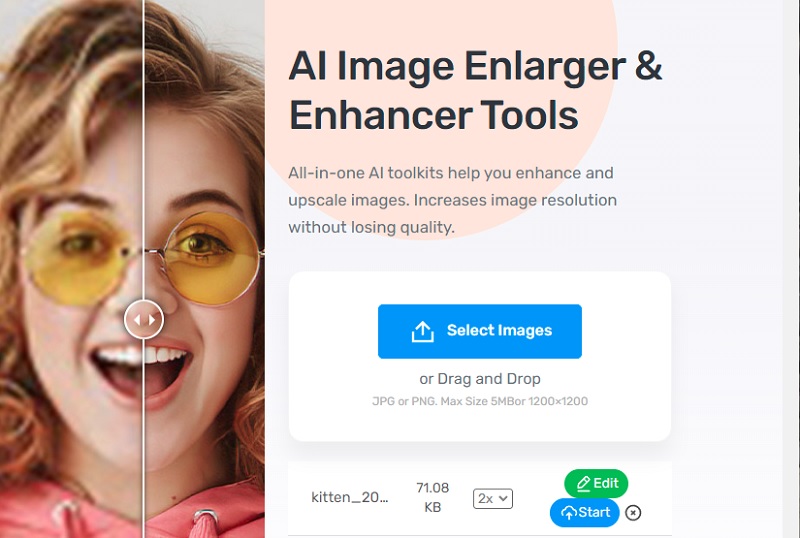
Del 2. Vanliga frågor om att förstora en JPG
Är en KB mindre än en MB?
När man hänvisar till storleken på en digital fil är KB och MB båda standardmåtten. En kilobyte är detsamma som tusen byte. Samtidigt är en megabyte en multipel av enhetsbyten för digital information som har prefixet mega. En megabyte är lika med tusen byte.
Vad är en lämplig JPG-filstorlek?
De föreslagna måtten för dina fotografier i full bredd är 2400 pixlar höga och 1600 pixlar breda. Det kommer att se till att de ser snygga ut på vilken enhet som helst, oavsett hur stor eller liten den är. Det är viktigt att komma ihåg att olika enheter har olika bildförhållande. Det är tänkbart att dina bilder kommer att beskäras när de visas på internet.
Varför finns det flera JPEG-filstorlekar?
JPEG komprimerar bilder genom att minska mängden detaljer de innehåller för att minska den typ av detaljer som är minst märkbar för en människa. Förlusten av detaljer kanske inte kan urskiljas om kvalitetsinställningarna höjs till en nivå som resulterar i större filstorlekar.
Slutsatser
Nu är det dags att utbilda dig själv i minst fyra olika metoder hur man förstorar en JPG-bild. Det är omöjligt att förneka att inbyggda fotoredigerare är enkla metoder för att slutföra uppgiften. Å andra sidan är utskriftskvaliteten inte imponerande. Vidmore Free Image Upscaler Online, å andra sidan, har potentialen att producera slutprodukten av högsta kvalitet.



